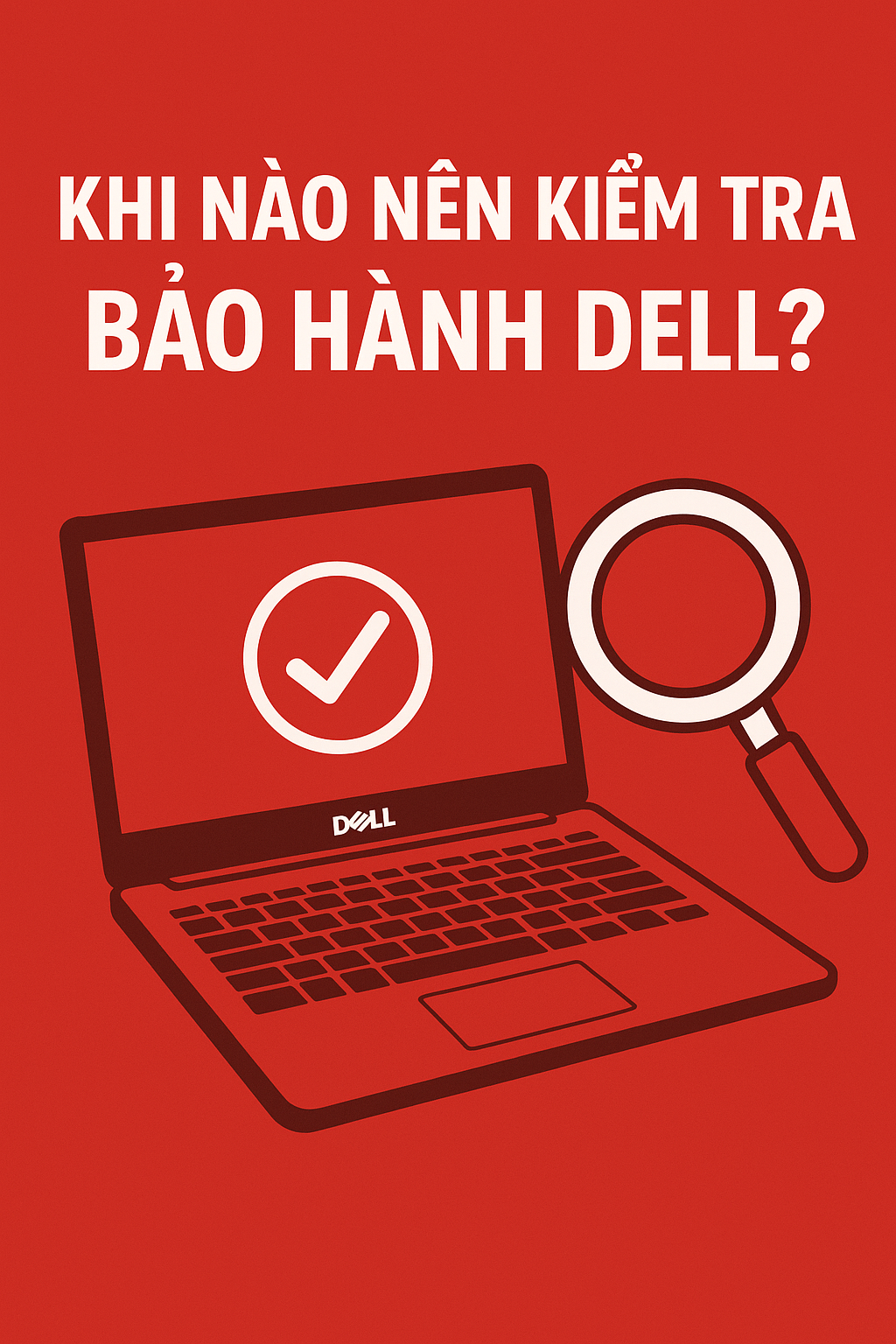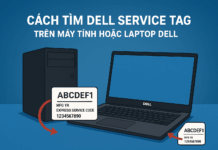Vì sao bạn cần tra bảo hành Dell đúng cách?
Bạn vừa mua một chiếc laptop Dell mới hay đã qua sử dụng? Việc tra bảo hành Dell là bước cực kỳ quan trọng để đảm bảo bạn biết rõ thiết bị còn hạn bảo hành hay không, có được hỗ trợ chính hãng khi gặp lỗi phần cứng, và tránh rủi ro khi mua hàng cũ.
Nhiều người vẫn chưa biết rằng chỉ với vài thao tác đơn giản trên website chính thức của Dell, bạn có thể check bảo hành Dell, check SN Dell, hoặc check Dell Service Tag để xác định toàn bộ thông tin sản phẩm:
- Ngày bắt đầu và kết thúc bảo hành.
- Loại hình bảo hành (Basic, ProSupport, NBD…).
- Quốc gia đăng ký bảo hành.
- Lịch sử dịch vụ (nếu có).
Nếu bạn đang tìm cách kiểm tra bảo hành Dell mà không biết bắt đầu từ đâu – đừng lo, bài viết này sẽ giúp bạn từng bước cụ thể.

Dell Service Tag là gì và tại sao cần biết?
Để tra bảo hành Dell, bạn cần Dell Service Tag – đây là “chứng minh nhân dân” của thiết bị Dell.
Mỗi chiếc laptop, PC hoặc server Dell đều có một Tag Dell riêng gồm 7 ký tự (chữ và số).
👉 Bạn có thể tìm Tag Dell ở những vị trí sau:
- Laptop Dell: mặt dưới thân máy hoặc bên dưới nắp pin (với dòng pin rời).
- PC Dell: mặt sau hoặc bên hông thùng máy.
- Server Dell: phía trước hoặc cạnh bên thân máy.
Ngoài ra, bạn có thể dùng lệnh check Dell Service Tag trực tiếp bằng phần mềm SupportAssist cài sẵn trên máy – chỉ cần mở ứng dụng, thông tin Service Tag sẽ hiện ngay.
Cách tra bảo hành Dell nhanh nhất
- Tra bảo hành Dell qua website chính hãng
Bước 1: Truy cập trang https://www.dell.com/support/home
Bước 2: Nhập Dell Service Tag hoặc chọn Detect PC nếu bạn đang dùng máy Dell.
Bước 3: Hệ thống sẽ hiện ra đầy đủ thông tin:
- Thời hạn còn lại.
- Kiểu bảo hành (Onsite, Return-to-Depot…).
- Tùy chọn mở rộng (nếu có).
Từ khóa SEO tự nhiên: tra bảo hành Dell, check Dell, Dell Service Tag check, check bảo hành Dell, check tag Dell.
- Check bảo hành Dell qua Service Tag bằng lệnh hệ thống
Bạn có thể check SN Dell hoặc check serial Dell ngay trên Windows:
- Nhấn Windows + R, nhập cmd, gõ lệnh:
- wmic bios get serialnumber
=> Mã Serial Number hiển thị chính là Service Tag Dell.
Sau đó, bạn chỉ việc check Dell Service Tag này trên website Dell như hướng dẫn ở trên.
- Kiểm tra bảo hành Dell qua SupportAssist
Ứng dụng SupportAssist không chỉ giúp dell check bảo hành mà còn tự động cập nhật driver, tối ưu hệ thống, và gửi cảnh báo phần cứng.

Khi nào nên kiểm tra bảo hành Dell?
- Khi mới mua laptop Dell cũ: giúp bạn xác minh thời gian bảo hành còn lại, tránh mua máy hết hạn.
- Khi gặp lỗi phần cứng: kiểm tra xem lỗi có được Dell bảo hành miễn phí không.
- Trước khi bán lại thiết bị Dell: biết thời hạn bảo hành giúp bán lại giá cao hơn.
💡 Mẹo nhỏ: Nếu bạn định mua laptop Dell cũ, hãy luôn yêu cầu người bán check bảo hành Dell công khai để đảm bảo tính minh bạch.
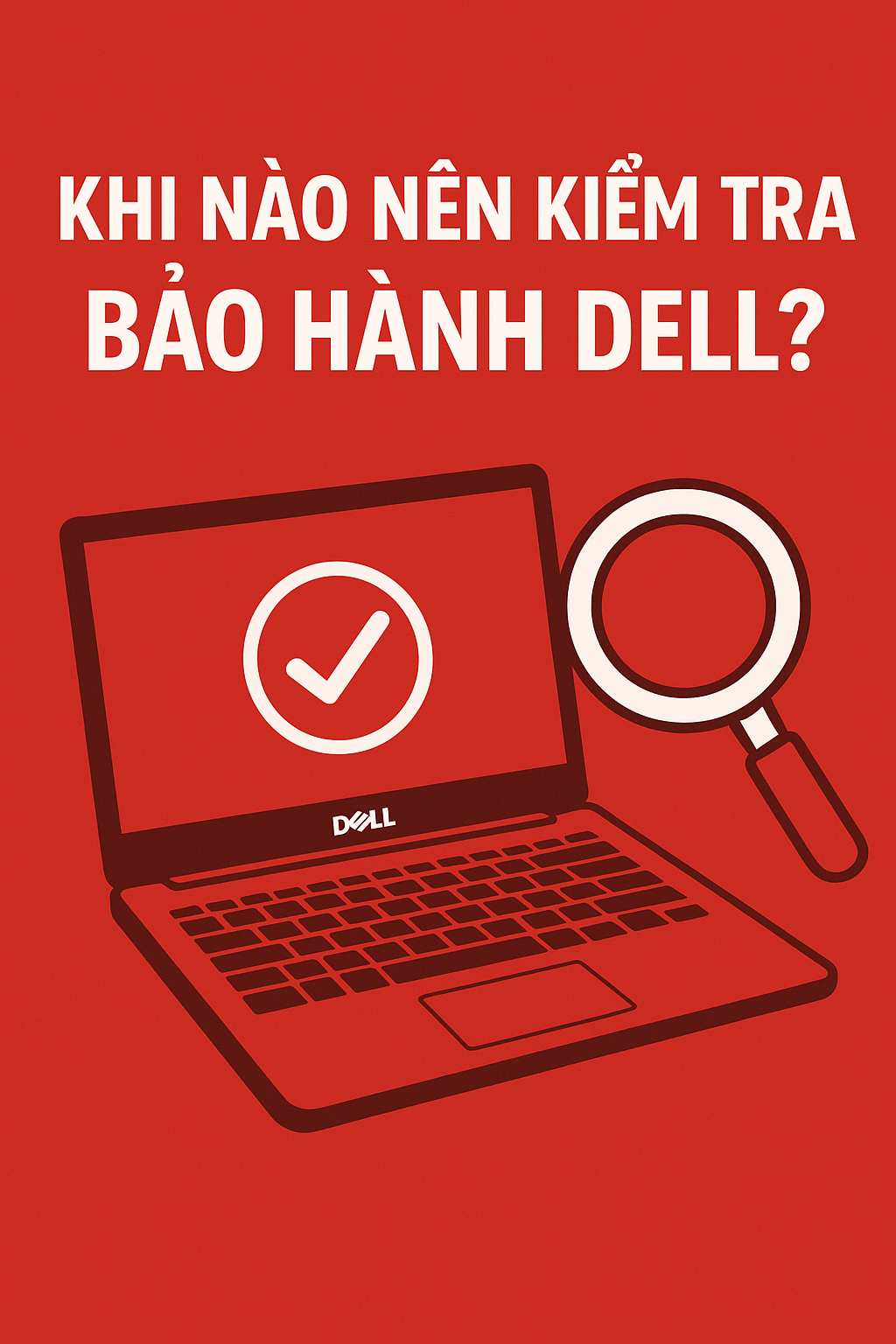
FAQ – Câu hỏi thường gặp khi tra bảo hành Dell
- Không tìm thấy tag Dell, làm sao kiểm tra bảo hành?
→ Dùng lệnh “wmic bios get serialnumber” để lấy check serial Dell trên hệ thống. - Tra bảo hành Dell có chính xác 100% không?
→ Có. Dữ liệu hiển thị trực tiếp từ máy chủ Dell toàn cầu, chính xác tuyệt đối. - Có thể check bảo hành Dell bằng IMEI không?
→ Không. Dell chỉ hỗ trợ tra bằng Service Tag hoặc Express Service Code. - Laptop hết bảo hành có được sửa tại trung tâm Dell không?
→ Có, bạn vẫn có thể sửa, nhưng phải trả phí dịch vụ.
✅ Kết luận:
Chỉ mất vài phút, bạn có thể tra bảo hành Dell chính xác và bảo vệ quyền lợi của mình. Đừng quên lưu lại Service Tag Dell để tiện cho những lần check bh Dell hoặc dell service tag check sau này nhé!